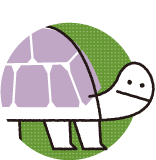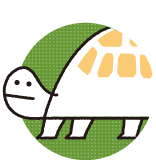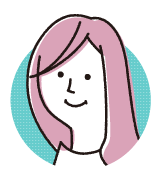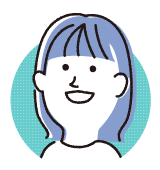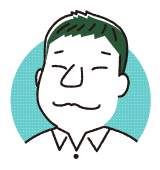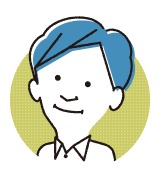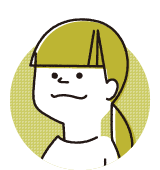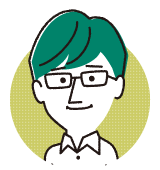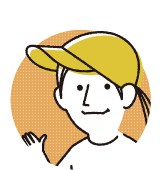日報や見積書など、前につくったデータをコピー(レコードを再利用)して新しいレコードをつくることがありますよね。
そのとき、編集モードと見た目が全く同じがゆえに、「あれ、これの画面ってコピーした新しい画面だっけ?間違えて編集ボタン押してないよね?」と不安になってせっかく入力したデータを破棄したり、コピーボタンを押したつもりが編集ボタンを押していて「あぁ!上書きしちゃったよー!」ということありませんか?
こういう事故、ほんとに多いですよね(僕も何度もあります…)。
「ちゃんと確認してコピーボタンを押しなよ」という声も聞こえてきそうですが、そもそも間違えない仕組みをつくった方が、効率がいいと思います。
なので、コピー作成の画面の見た目を変えて、編集画面と区別できるようにしちゃいましょう。
そこで登場するのが、『条件分岐処理プラグイン』です。
『条件分岐処理プラグイン』はTIS様が無料で提供してくれている(※)十徳ナイフのような多機能プラグインですが、そのうちの1つの機能を使います。
※2022年7月25日現在
まず、TIS様のウェブサイトから、『条件分岐処理プラグイン』をダウンロードし、お使いのkintoneに適用してください。
条件分岐処理プラグイン ダウンロードサイト
プラグインの適用方法は、kintoneヘルプページを参考にしてください。
Step1:プラグインの設定方法(システム管理)
Step2:プラグインの設定方法(アプリ)
『条件分岐処理プラグイン』の設定画面を開き、「レコード再利用強調表示」のところ(以下の赤枠部分)を押すと、
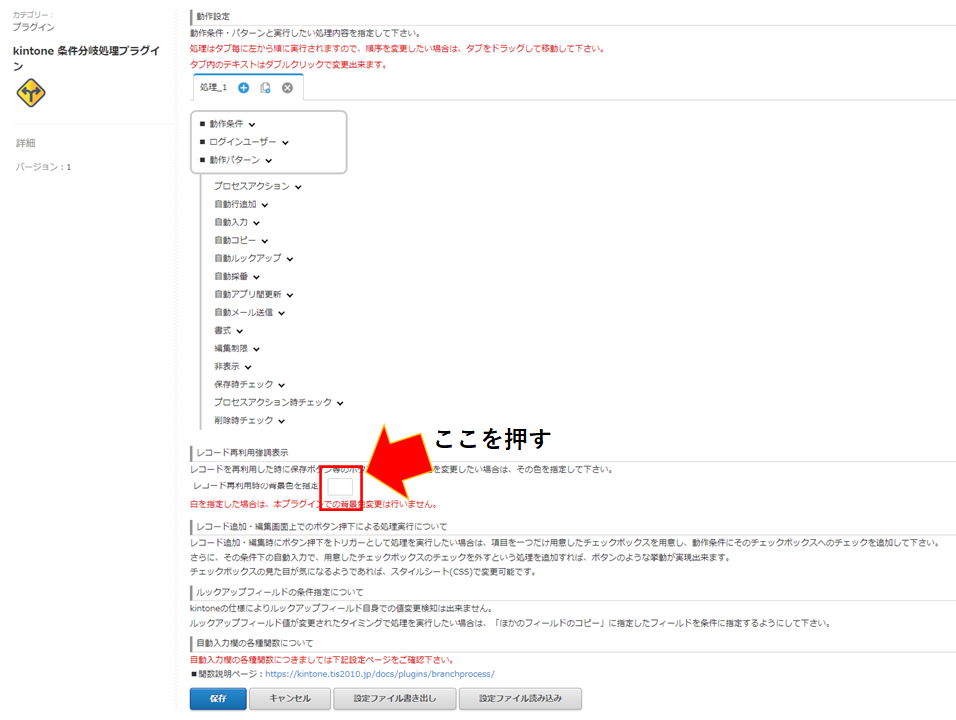
色見本が出てくるので、好きな色を選んでください。
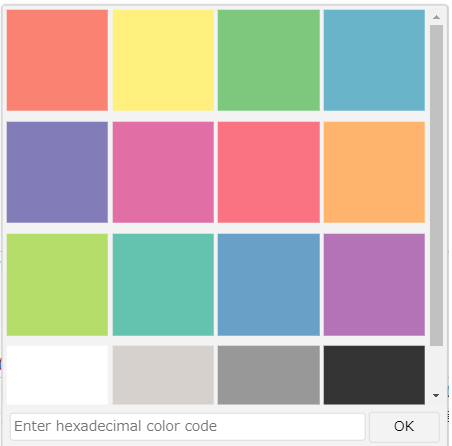
今回は黄色を選んでみます。

保存ボタンを押し、アプリを更新すると、完了です。
これまでのコピー作成画面のボタンエリアは真っ白でしたが、

これからはこんな感じで、色が付くので、「これはコピー作成の画面だ!」と一目で分かるようになります。

「気を付ける」ではなく、「間違えない仕組みを作る」ことが大事ですね。
それでは、よいキントーンライフを。
——————————————————————————–
レプタイル株式会社では、kintone(キントーン)を使った業務改善のシステム構築や、kintoneの導入サポートができます。
システム構築(導入)の流れなどは、専用ページをご覧ください。
レプタイル株式会社のkintoneシステム開発について